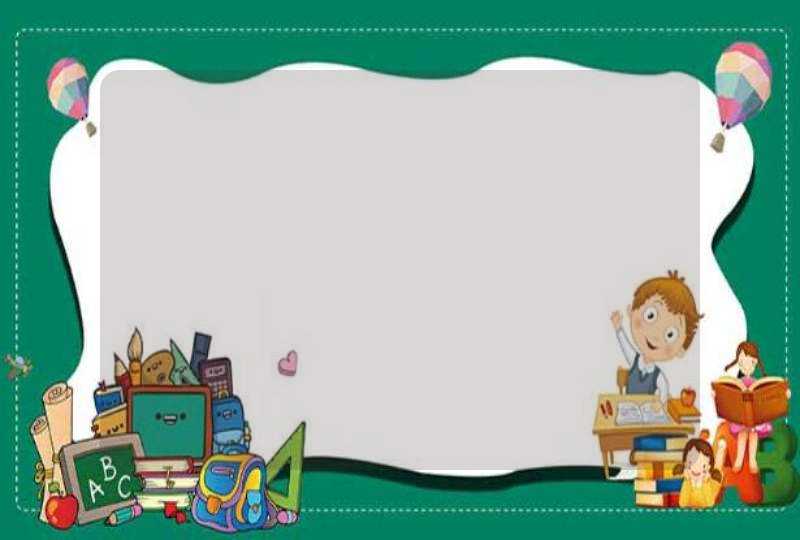自动滚动,主要思路是用js自带的setInterval方法。
定义和用法
setInterval() 方法可按照指定的周期(以毫秒计)来调用函数或计算表达式。
setInterval() 方法会不停地调用函数,直到 clearInterval() 被调用或窗口被关闭。由 setInterval() 返回的 ID 值可用作 clearInterval() 方法的参数。
语法
setInterval(code,millisec[,"lang"])
参数
code 必需。要调用的函数或要执行的代码串。
millisec 必须。周期性执行或调用 code 之间的时间间隔,以毫秒计。
返回值
一个可以传递给 Window.clearInterval() 从而取消对 code 的周期性执行的值。
简单的例子,仅供参考:
<style>*{ margin:0 padding:0 list-style:none}
#box{ width:840px border:1px solid #000 height:210px margin:30px auto position:relative overflow:hidden}
#box ul{ position:absolute left:0 top:0}
#box ul li{ width:200px height:200px float:left padding:5px}
</style>
<script>
window.onload=function(){
var oBox=document.getElementById('box')
var oUl=oBox.children[0]
var aLi=oUl.children
//复制一份内容
oUl.innerHTML+=oUl.innerHTML
oUl.style.width=aLi.length*aLi[0].offsetWidth+'px'
setInterval(function(){
var l=oUl.offsetLeft+10
if(l>=0){
l=-oUl.offsetWidth/2
}
oUl.style.left=l+'px'
},30)
}
</script>
</head>
<body>
<div id="box">
<ul>
<li><img src="img/1.jpg" width="200"></li>
<li><img src="img/2.jpg" width="200"></li>
<li><img src="img/3.jpg" width="200"></li>
<li><img src="img/4.jpg" width="200"></li>
</ul>
</div>
</body>
三种控制DIV内容滚动的方法:方法一:
使用锚标记要滚动到的位置,然后通过click方法模拟点击滚动到锚所在位置
<script language="javascript1.2" type="text/javascript">
function onGetMessage(context)
{
msg.innerHTML+=context
msg_end.click()
}
</script>
<div style="width:500pxoverflow:auto">
<div id="msg" style="overflow:hiddenwidth:480px"></div>
<div><a id="msg_end" name="1" href="#1"> </a></div>
</div>
方法二:
利用DIV的scrollIntoView方法,将最底端滚动到可视位置 [list=1]<script
language="javascript1.2"
type="text/javascript">
function onGetMessage(context)
{
msg.innerHTML+=context
msg_end.scrollIntoView()
}
</script>
<div style="width:500pxoverflow:auto">
<div id="msg" style="overflow:hiddenwidth:480px"></div>
<div id="msg_end" style="height:0pxoverflow:hidden"></div>
</div>
方法三:
<!DOCTYPE html PUBLIC "-//W3C//DTD XHTML 1.0 Transitional//EN" "http://www.w3.org/TR/xhtml1/DTD/xhtml1-transitional.dtd">
<html xmlns="http://www.w3.org/1999/xhtml">
<head>
<meta http-equiv="content-type" content="text/htmlcharset=utf-8" />
<meta name="keywords" content="滚动条, scrollbar, 页面底部, 聊天窗口, " />
<meta name="description" content="有些时候(如开发聊天程序),我们需要将将滚动条(scrollbar)保持在最底部,比如聊天窗口,最新发出和收到的信息要显示在最下方,如果要看到最下方的内容,就必须保证滚动条保持在最底部。" />
<title>将滚动条(scrollbar)保持在最底部的方法 - 滚动条, scrollbar, 页面底部, 聊天窗口, </title>
</head>
<body>
<div id="example">
<h3 id="example_title">将滚动条(scrollbar)保持在最底部的方法</h3>
<div id="example_main">
<!--************************************* 实例代码开始 *************************************-->
<script type="text/javascript">
function add()
{
var now = new Date()
var div = document.getElementById('scrolldIV')
div.innerHTML = div.innerHTML + 'time_' + now.getTime() + '<br />'
div.scrollTop = div.scrollHeight
}
</script>
<span class="notice">请点击“插入一行”按钮,插入最新信息,当出现滚动条时,滚动条将自动保持在底部。</span><br />
<div id="scrolldIV" style="overflow:autoheight: 100pxwidth: 400pxborder: 1px solid #999">
</div>
<input type="button" value="插入一行" onclick="add()">
<!--************************************* 实例代码结束 *************************************-->
</div>
</div>
</body>
</html>
滚动条,顾名思义,就是可以滚动的条(ScrollBar)。准确地说,滚动条通常是我们在页面的内容超过了浏览器显示框的范围的时候,为了能够让有限的空间展示无限的内容所作出的一个妥协的元素,使用它可以让我们查看当前页面内容之外部分的内容。说到这里您估计都还很清楚,但既然我说滚动条也是一个元素,那么它是不是也在我们的HTML中呢?又或者它是浏览器的固有的一部分?
如果您觉得它是HTML中的一部分,那么您就对了,因为它是依附容器而存在的,而默认产生滚动条的容器是<body></body>或者<html></html>节,它并不是浏览器固有的一部分,浏览器只是默认完整展示了一整个html文档,并不知道它中间的内容究竟是否需要滚动条的支持。
那么让我们回顾上面的那几行代码吧,假设fixed对您当前(失败)的浏览器无效的话,那么我们来看看它们的结构,外面是html标签,向内是body标签,再向内则是div标签,div标签很明显是它们的一部分,这样假设我们的div标签所设置的定位属性无论如何(四个可能的属性皆没起到什么作用)改变不了自身显示状况。我们能否更换一个思路呢?
刚才我说了,滚动条是容器所固有的,不管是外面那个滚动条,还是里面那个滚动条。那么我能否让这个需要固定的div和那个body或者html容器脱离关系呢?
看到滚动条的控制可以通过CSS的overflow的几个属性来控制,想必大家都不陌生了。(陌生的朋友点击相关链接即可进入查看)
那么我是否可以自己设置两个完全隔离的div来模拟这种场景呢?
<html>
02.
<head>
03.
<title></title>
04.
<style type="text/css">
05.
06.
html,body {
07.
overflow:hidden
08.
margin:0px
09.
width:100%
10.
height:100%
11.
}
12.
13.
.virtual_body {
14.
width:100%
15.
height:100%
16.
overflow-y:scroll
17.
overflow-x:auto
18.
}
19.
20.
.fixed_div {
21.
position:absolute
22.
z-index:2008
23.
bottom:20px
24.
left:40px
25.
width:800px
26.
height:40px
27.
border:1px solid red
28.
background:#e5e5e5
29.
}
30.
</style>
31.
</head>
32.
33.
<body>
34.
<div class="fixed_div">I am still here!</div>
35.
<div class="virtual_body">
36.
<div style="height:888px">
37.
I am content !
38.
</div>
39.
</div>
40.
</body>
41.
</html>